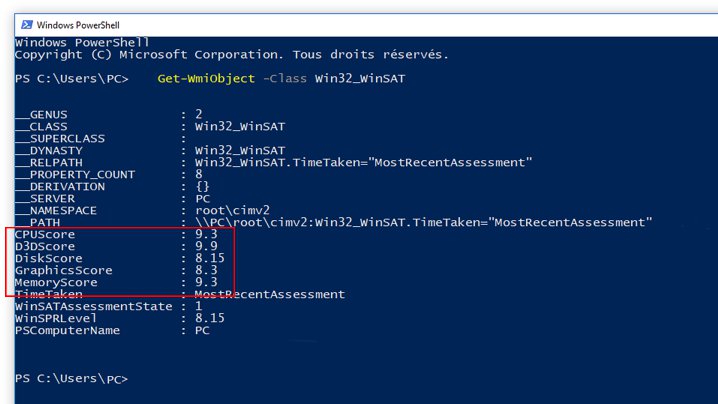Modifier l'Indice de performance de Windows
Lien court vers cette page : https://vt.cx/MIpW QR code vers cette page : https://vt.cx/MIpW.qr
Mots-clé
- Trafiquer l'Indice de performance Windows
- Améliorer l'Indice de performance de Windows
- Gonfler les performances de Windows
Présentation
L'Indice de performance calculé par Windows pour donner une indication sur les performances globales du système est stocké en clair dans un fichier qu'il est facile de modifier pour faire afficher des résultats différents de ceux déterminés par le benchmark intégré de Windows. Voilà pourquoi il ne faut en aucune cas en tenir compte (dans le cas d'un achat d'ordinateur par exemple) sans l'avoir préalablement lancé soi-même. Le présent article explique avec quelle facilité on peut modifier les nombres affichés par l'Indice.
Procédures
Affichage de l'Indice de performance
Windows 7 & 8
- Celui-ci s'obtient soit :
- en entrant control /name Microsoft.PerformanceInformationandTools + Entrée dans la console affichée par Windows + R
- en choisissant Système dans le Panneau de configuration puis en cliquant sur le lien Indice de performance Windows
Windows 10
Sous Windows 10, l'indice de performance n'est plus accessible via le Panneau de configuration et demande de passer par la console d'exécution ou par Powershell avec les procédures suivantes :
Console d'exécution
- Lancer la console par Windows + R
- Entrer le raccourci winsat prepop
PowerShell
- Lancer la console par Windows + R
- Entrer le raccourci powershell pour lancer PowerShell
- Sous Powershell saisir Get-WmiObject -Class Win32_WinSAT pour afficher les résultats les plus récents
Modification de l'Indice de performance
Méthode 1 - Manuelle
L'ensemble des données liées aux benchmarking de Windows Vista 7 & 8 sont contenus dans un fichier XML éditable comme suit :
- Ouvrir le dossier suivant :
%SystemRoot%\Performance\WinSAT\DataStore
- Faire clic droit et choisir Affichage puis Détail' pour afficher tous les fichiers avec leurs informations
- Cliquer sur Modifié le pour classer les fichiers par ordre chronologique
- Chercher le fichier le plus récent contenant formal.Assessment (Recent).WinSAT.xml dans son titre et l'éditer avec un éditeur texte du type Notepad ou Ted Notepad (voir éditeurs)
- Dans le contenu chercher par Ctrl + F la chaîne correspondant à l'Indice de performance à modifier soit :
Indice de base -> <SystemScore>6.9</SystemScore> (déterminé par le sous-indice le plus bas) Mémoire vive -> <MemoryScore>7.5</MemoryScore> Processeur -> <CpuScore>7.5</CpuScore> Graphiques -> <GraphicsScore>6.9</GraphicsScore> Graphique de jeux -> <GamingScore>6.9</GamingScore> Disque dur principal -> <DiskScore>7.4</DiskScore>
A noter
D'autres indices qui ne sont pas affichés sont aussi le fichier édité comme :
CPU -> <CPUSubAggScore>7.5</CPUSubAggScore> Encodage Vidéo -> <VideoEncodeScore>7.6</VideoEncodeScore> DirectX 9 -> <Dx9SubScore>6</Dx9SubScore> DirectX 10 -> <Dx10SubScore>6.9</Dx10SubScore>
Méthode 2 - Programme
- Installer et lancer le programme Modificateur d'indice de performance windows 7 disponible pour Visual Basic au lien suivant :
https://codes-sources.commentcamarche.net/forum/affich-7053621-modificateur-d-indice-de-performance-windows-7